Annons
De säger att om något finns på Internet, förblir det där, i någon form, för alltid. Det är dock inte strikt sant. Om ett företag som Google stänger av en av deras tjänster Hur du skyddar dig från att stänga av onlinetjänsterGoogles olyckliga beslut att stänga av sin RSS-läsartjänst, Google Reader, är en viktig påminnelse om hur otillförlitligt molnet kan vara. När du använder gratis onlinetjänster, och i vissa fall till och med vissa ... Läs mer , kommer de data som finns inne att försvinna för alltid. Regelbundna säkerhetskopior är viktiga, även för data som finns i molnet.
Inte för många vet att du kan göra säkerhetskopior av dina onlinekonton och sociala mediekonton, och det är synd eftersom alla borde göra det. Tweets om din middag i går kväll kanske inte är relevanta idag, men om 50 år från och med nu kan du läsa din tweets och chuckle vid tanken på fruens fruktansvärda matlagning och hur du smittade salmonella från henne omeletter. Åh, de gamla goda dagarna.
Låt oss titta på olika sociala mediesajter och se hur du laddar ner din historik, för när du bygger ditt presidentbibliotek.
Library of Congress (LOC) arkiverar nu tweets, men du kan också dra en LOC och få dina egna kopior. Twitter är död enkelt när det gäller att säkerhetskopiera allt du någonsin har skrivit i ditt konto.
Logga in och gå sedan till dina inställningar. I Kontoflik, bläddra ner till Innehåll avsnitt, så ser du detta:

Klick Be om ditt arkiv och då Spara ändringar. Ditt arkiv utarbetas sedan, normalt inom 24 timmar (ofta mindre), och du skickas en länk till vilken tar dig tillbaka till dina Twitter-inställningar. Där kommer du att kunna ladda ner en zip-fil som innehåller filerna du behöver för att visa dina tweets på sin egen unika HTML-sida.
För att ge dig en uppfattning om hur sidan ser ut kan du se min, som jag ständigt laddar upp till min webbplats. Du kan se att min den allra första tweeten tillbaka 2007 informerade världen om att jag hade influensa. Wow. Spännande grejer, eller vad?
Det finns naturligtvis andra sätt att säkerhetskopiera dina Twitter-data Visste du att Twitter raderar dina gamla tweets? Så här säkerhetskopierar du demVikten av säkerhetskopiering kan aldrig överskridas. Oavsett vad det är, om det är viktigt för dig, säkerhetskopiera det. Du vet aldrig när något kan misslyckas, och du kommer att finna dig själv att du har tagit ... Läs mer , men om Twitter ger dig en officiell lösning med ett klick, varför återuppfinner du hjulet?
Facebook är också mycket enkelt att hämta dina data. Efter inloggning fortsätter du direkt till din Allmänna kontoinställningar, passera inte Gå, samla inte in $ 200. Längst ner ser du detta:

Klicka på Ladda ner en kopia av dina Facebook-data.
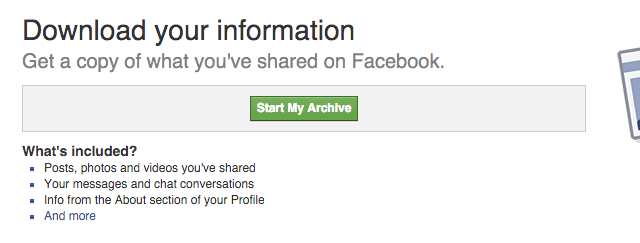
När du klickar Starta mitt arkiv, kommer det att bli förberett för dig, och precis som Twitter, kommer du att skickas en länk till en zip-fil.
Om du bara är ute efter dina foton, Aaron gick över 5 möjliga metoder 5 verktyg för säkerhetskopiering och nedladdning av dina Facebook-bilderFacebook har länge varit den plats där vi publicerar våra bilder online. Varför? Eftersom det är en bekväm plats där alla vi känner kan se vad vi gör upp till. Men hur är det med en ... Läs mer som du kanske vill kolla in, och Tina diskuterade hur man bara skulle göra det säkerhetskopiera dina Facebook-kontakter Säkerhetskopiera dina Facebook-kontakter till alla e-postkonton [Veckotips på Facebook]Facebook gör många aspekter av ditt liv mer bekvämt. Det är ett enkelt sätt att hålla kontakten, det påminner dig om dina vänner födelsedagar, och det kan synkronisera dina kontakter och Facebook-evenemang med dina ... Läs mer . Men den officiella Facebook-metoden ger dig hela partiet - även Pokes.
Instagram är där du tvingas använda en tredje parts klient, eftersom jag inte kunde hitta något officiellt sätt av Instagram att göra några säkerhetskopior. Det bästa tredjepartsverktyget du kan använda om du är en stor Instagrammer är Instaport.me. Det som gör det ännu bättre är att fotoexporten är mer eller mindre omedelbar.
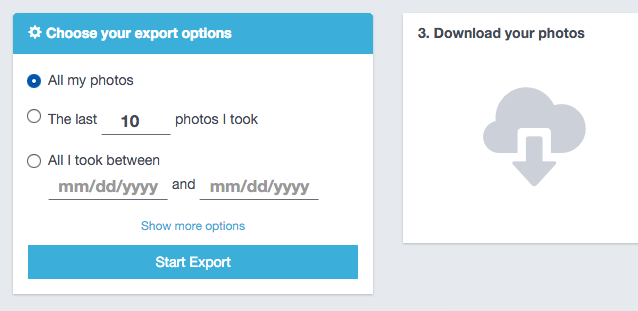
Logga in och ge Instaport rätten till åtkomst till ditt Instagram-konto. Ange sedan vilka foton du vill ha (se ovanstående skärmdump). När du klickar Börja exportera, det kommer att börja bäver bort. Tiden det tar kommer naturligtvis att bero på antalet bilder du har. Eftersom jag inte har många, tog det bara 30 sekunder för mig.
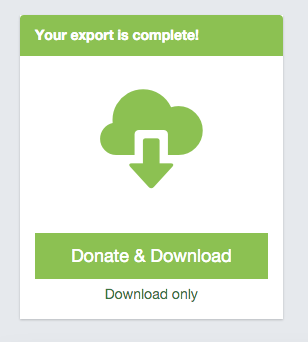
Den kommer att be dig om en donation, men du behöver inte ge en om du inte vill. När du klickar på nedladdningsknappen kommer den att dela ut en zip-fil med alla dina snaps inuti.
LinkedIn erbjuder ett officiellt sätt att exportera dina data, inklusive dina kontakter, statusuppdateringar och mer.
Efter loggning, gå till inställningssidan, bläddra ner och klicka på konto flik. Där, på höger sida, ser du en länk som säger "Begär ett arkiv med dina data"

På nästa sida får du höra att det tar upp till 72 timmar att förbereda, och du har ytterligare en knapp att trycka på för att skicka din begäran. Enligt min erfarenhet har LinkedIn varit ganska snabb med att sätta samman allt. Det har aldrig gått 72 timmar.
Flickr
Med Flickr finns det ingen officiell metod att säkerhetskopiera, men en snabb sökning med min gamla vän Mr. Google kastar upp otaliga tredjepartsappar som kommer att göra jobbet åt dig. Den som alla gillar om är Bulkr.
Den fria versionen av Bulkr har dock sina begränsningar. En av dem är att du inte får åtkomst till de ursprungliga versionerna av dina foton - du kan bara välja mellan små, medelstora och stora.

Om du vill ha den ursprungliga storleken måste du öppna plånboken och uppgradera till Pro, som är $ 25 per år, eller en engångsbetalning på $ 29. Men för mig (och jag misstänker för många andra) är stort bra nog.

Foton sparas i en mapp på skrivbordet och processen är mycket snabb.
Att hitta en för Pinterest skulle ha fått mig att riva håret om jag hade något. Det finns så många appar som lovar allt, men till slut flunkade de alla Mark-smakprovet.
Jag trodde att jag äntligen hade fått det när jag hittade PinBack, men det ger bara direkta URL: er till webbsidorna där bilderna kommer från - inte själva bilderna! Vad ska du göra med det? Besök potentiellt hundratals webbplatser och ladda ner varje bild individuellt? (Antar att bilden fortfarande finns på den sidan.) Vem har tid för det?

I slutändan var den enda lösningen jag kunde hitta IFTTT, vilken har en Pinterest-kanal. Det här är den jag använde, men problemet är att receptet inte är retroaktivt. Med andra ord kommer det inte att säkerhetskopiera dina gamla stift - bara de du gör från och med nu.
Om Evernote inte är din sak, kan du göra det skapa ditt eget recept Den ultimata IFTTT-guiden: Använd webbens mest kraftfulla verktyg som en proffsIf This Then That, även känd som IFTTT är en gratis webbaserad tjänst för att få dina appar och enheter att arbeta tillsammans. Är du inte säker på hur du bygger din applet? Följ med den här guiden. Läs mer att skicka stiften till vart du vill - förutsatt att IFTTT naturligtvis stöder det. Men i dag kan du göra det mycket.
Ett annat alternativ - om du använder RSS - är att få ditt opublicerade Pinterest RSS-flöde och prenumerera på det i en RSS-läsare. Ditt flöde skulle vara:
https://www.pinterest.com/USERNAME/feed.rss
Men jag är verkligen besviken på Pinterest. De borde tillhandahålla något officiellt i stället för dessa röriga hackjobs.
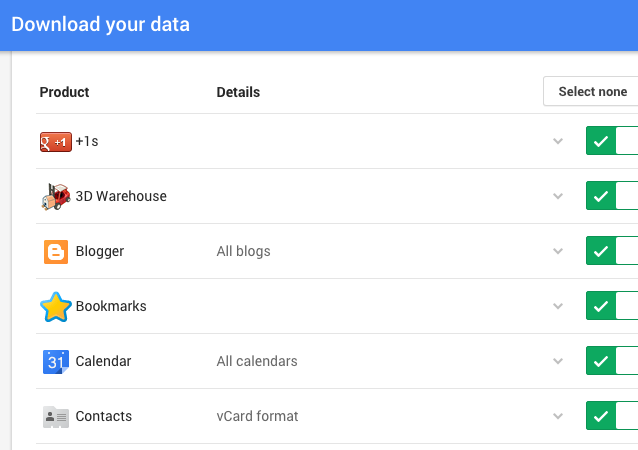
Google å andra sidan gör det absurd enkelt. De tillåter dig att exportera data från ALLA av deras tjänster, med deras Avhämtningstjänst. Det handlar bara om att logga in, kryssa för dem du vill, välja din leveransmetod (e-postlänk eller nedladdning till Google Drive) och sedan skicka begäran. Google säger att hela processen kan ta dagar, men enligt min erfarenhet är det längsta de någonsin tagit 24 timmar.
Om det bara är din Gmail, Kalender och uppgifter du är ute efter är ett annat alternativ att göra använda en stationär e-postklient som Thunderbird eller Outlook och använda POP3- eller IMAP-protokollet för att få kopior skickade till ditt skrivbord. Naturligtvis måste du se till att du har tillräckligt med utrymme på hårddisken (bilagor kan fylla utrymme) och vara redo för din dator att sakta ner när skrivbordsklienten drar in alla dina e-postmeddelanden.
Vilka konton har vi missat?
Det finns uppenbarligen mycket fler tjänster där ute, med sina egna säkerhetslösningar. Låt oss veta i kommentarerna vilka av dina favoriter vi försummade att nämna, liksom hur vi stöder den tjänsten.
Mark O'Neill är frilansjournalist och bibliofil, som har fått saker publicerade sedan 1989. I 6 år var han verkställande redaktör för MakeUseOf. Nu skriver han, dricker för mycket te, bryter med armhunden och skriver lite mer. Du kan hitta honom på Twitter och Facebook.

